Гит “ ресетовање ” команда је једна од најчешће коришћених и најснажнијих команди које подржавају различите опције, као што је „ тешко ”, “ софт ”, и мешовите команде. Са сваком опцијом, команда Гит ресет функционише другачије. На пример, „ гит ресет – тешко ” се користи за враћање и потпуно брисање промена из спремишта. Међутим ' гит ресет –софт ” команда се користи за враћање промена без уништавања урезивања измена и враћања у индекс праћења.
Овај чланак ће показати:
Које су практичне употребе команде „гит ресет –софт“?
Следе практичне употребе „ гит ресет –софт ” команда:
- Померите показивач ХЕАД назад на наведено урезивање или претходно урезивање
- Вратите све унете промене
- Чува све промене у индексу праћења и чини их спремним за поновно уписивање.
Сада, хајде да проверимо употребу команде гит ресет са опцијом –софт.
Како користити команду „гит ресет –софт“?
Да бисте користили „ гит ресет –софт ” да поништите урезивање и вратите промене у индекс праћења, прођите кроз дата упутства.
Корак 1: Отворите Гит терминал
Из Стартуп менија прво покрените „ Гит Басх ” терминал:
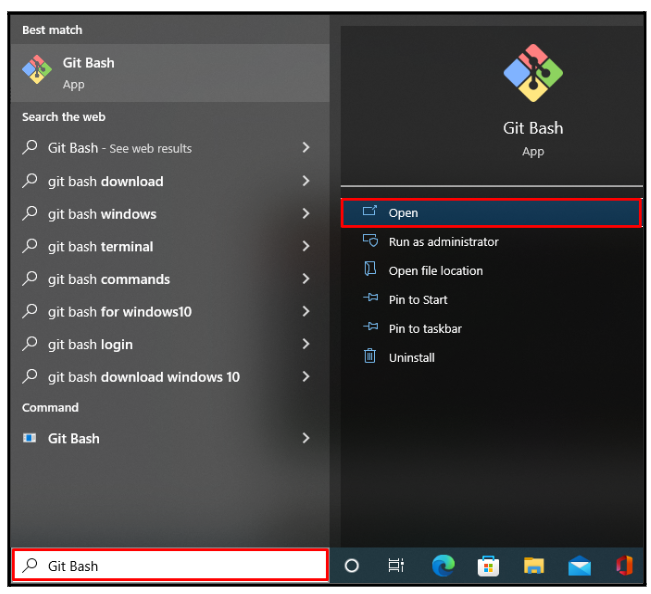
Корак 2: Идите до Гит спремишта
Помоћу ' цд ” идите до Гит спремишта:
$ цд 'Ц:\Гит\уписује' 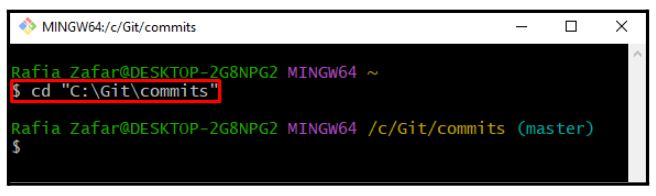
Корак 3: Креирајте нову датотеку
Креирајте нову датотеку уз помоћ „ додирнути ” команда:
$ додирнути Демо.ткт 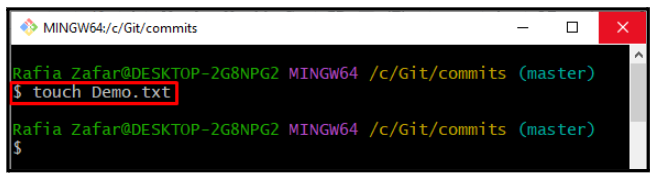
Корак 4: Преместите датотеку у Индек
Преместите датотеку у индекс за постављање да бисте унели нове промене користећи Гит “ додати ” команда:
$ гит адд Демо.ткт 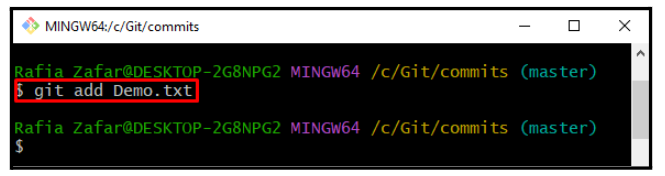
Проверите да ли су промене додате у индек фазе или не помоћу команде „гит статус“:
$ гит статусМожете да видите да су промене које нису праћене успешно додате у област за припрему:
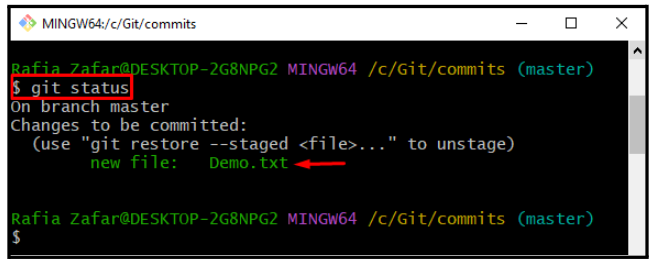
Корак 5: Урезивање праћених промена
Урежите праћене промене да бисте их додали у локално спремиште коришћењем наредбе испод:
$ гит цоммит -м „Демо је додат“ 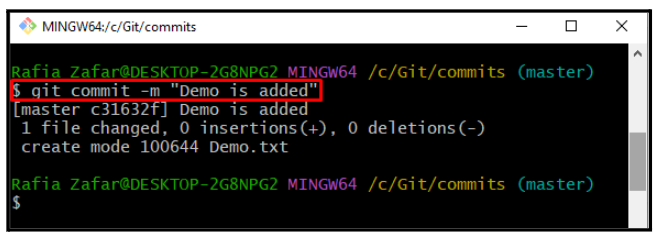
Проверите Гит дневник и потврдите да ли су промене унете или не:
$ гит логМоже се приметити да су промене успешно извршене:
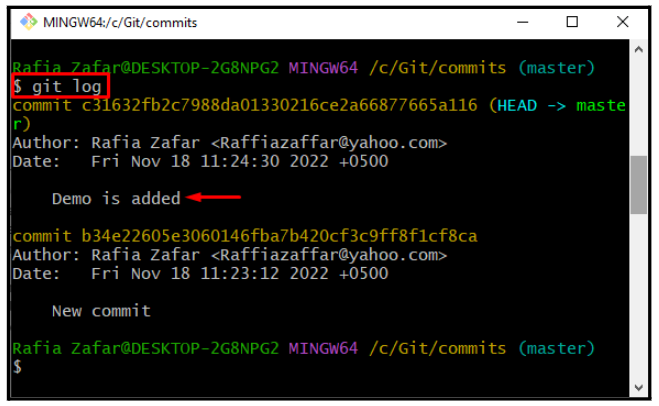
Проверите статус спремишта да бисте проверили да ли су преостале праћене промене које још нису унете:
$ гит статусДоњи излаз показује да нема више праћених промена у индексу припреме спремишта:
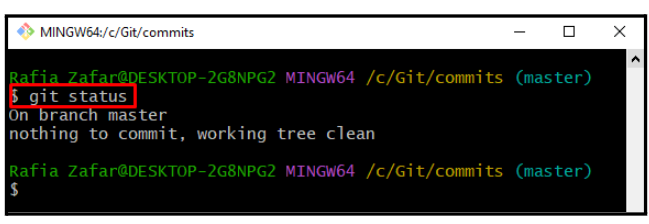
Корак 6: Вратите унете промене
Сада користите команду „гит ресет –софт“ заједно са показивачем ХЕАД да бисте вратили унете промене и вратили ХЕАД на претходну урезивање:
$ гит ресет --софт ХЕАД~ 1 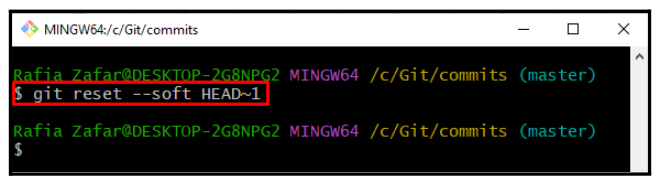
Опет, проверите дневник спремишта да бисте проверили да ли је ХЕАД враћен на претходно урезивање или не:
$ гит логИзлаз показује да су нове промене уклоњене из локалног спремишта и ХЕАД се враћа на претходну урезивање:
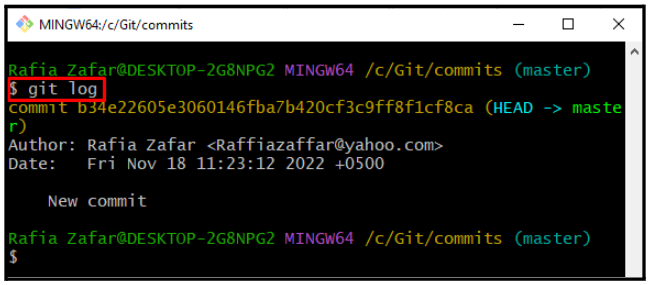
Корак 7: Потврдите да су промене враћене у индекс праћења
Проверите стање радног спремишта да бисте потврдили да ли су враћене измене додате у индек фазе или не:
$ гит статусОвде можете видети да су промене успешно враћене у индек и спремне за поновно урезивање:

Показали смо практичну употребу „ гит ресет –софт ” команда.
Закључак
Практична употреба „ гит ресет –софт ” наредба је да вратите урезане измене, померите ХЕАД показивач назад на претходно урезивање или на неко специфично урезивање користећи ИД урезивања, пошаљете промене назад у индек за постављање и учините их спремним за поновно урезивање. На овом блогу смо демонстрирали практичну употребу „ гит ресет –софт ” наредбу и процедуру за њено коришћење.